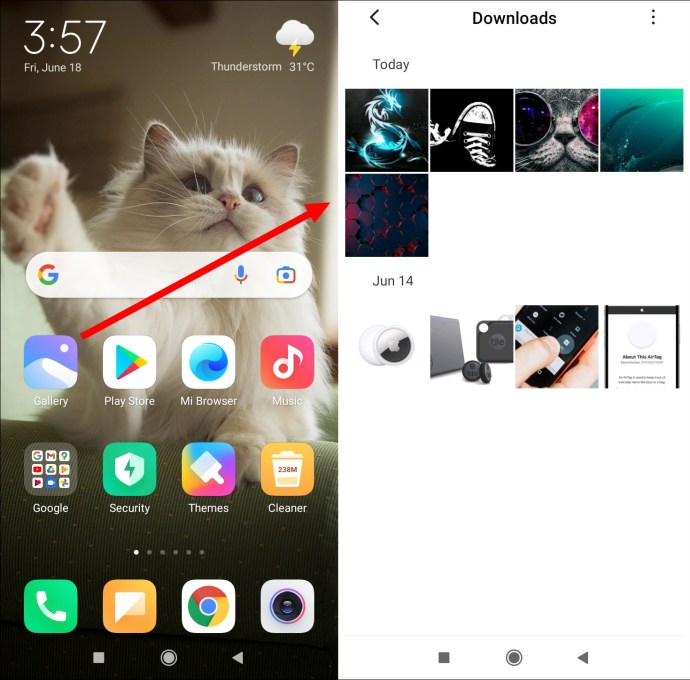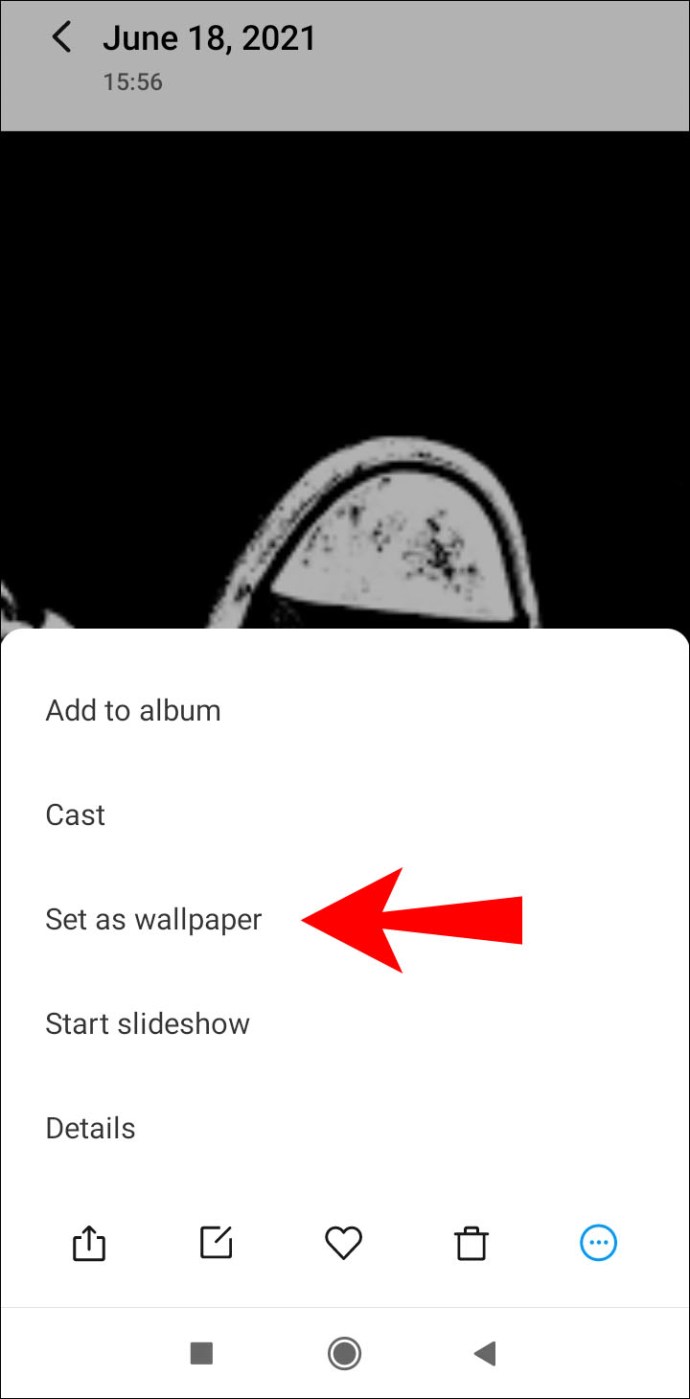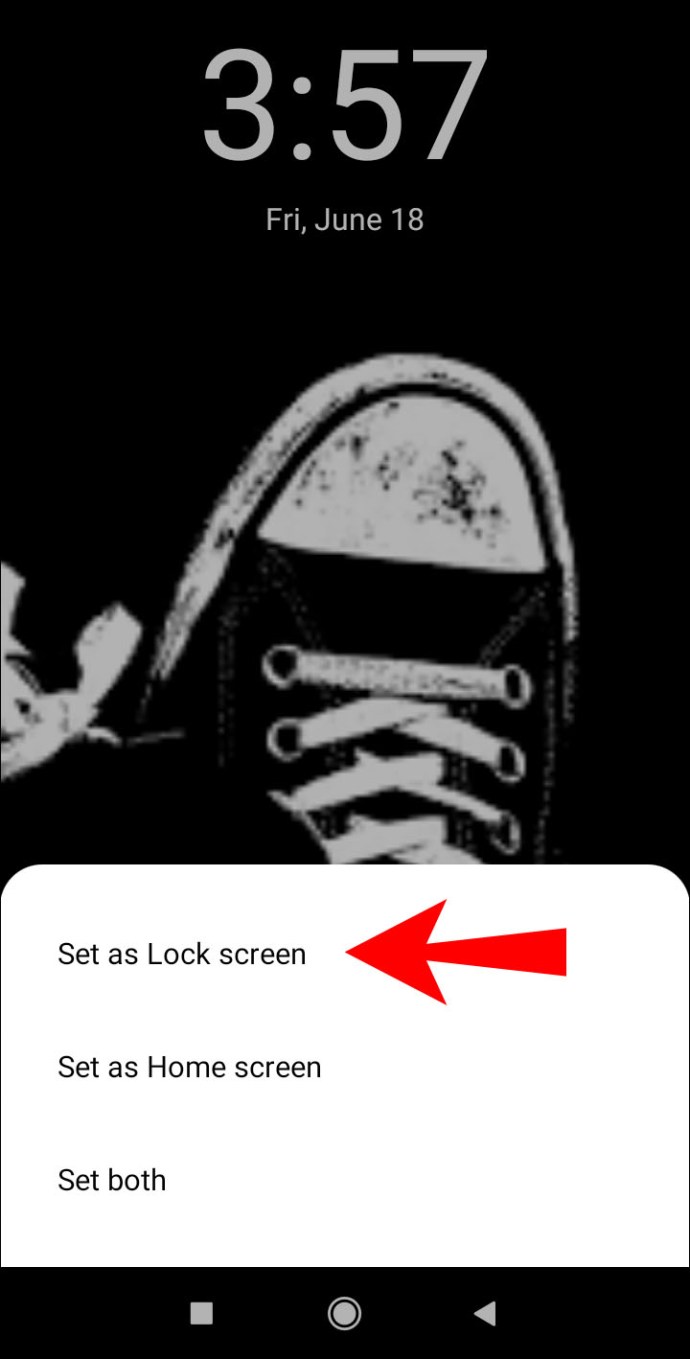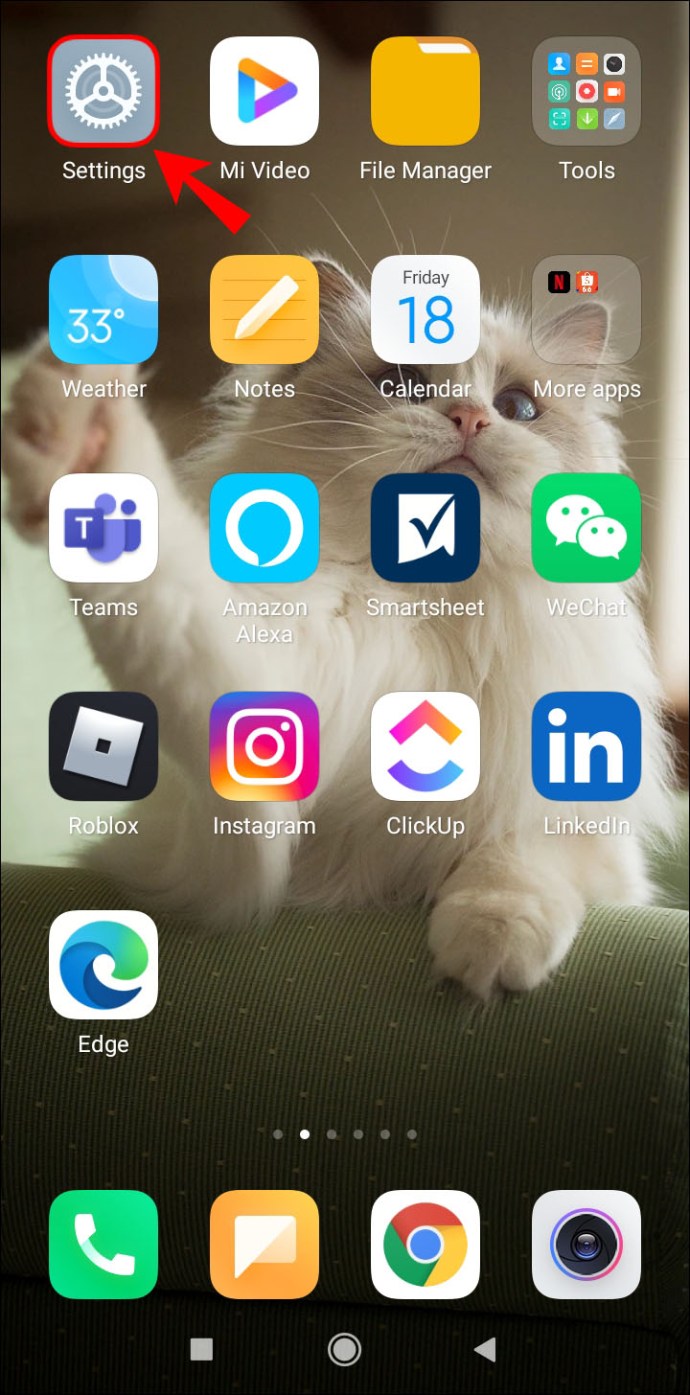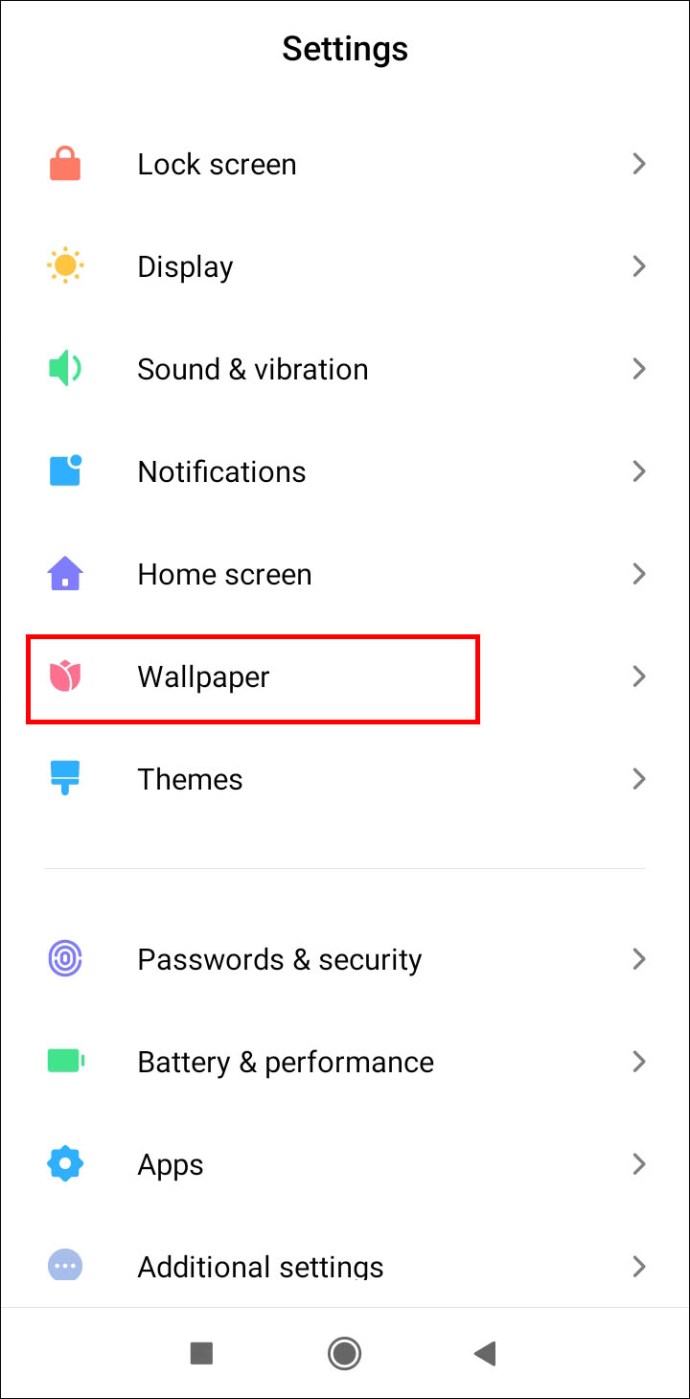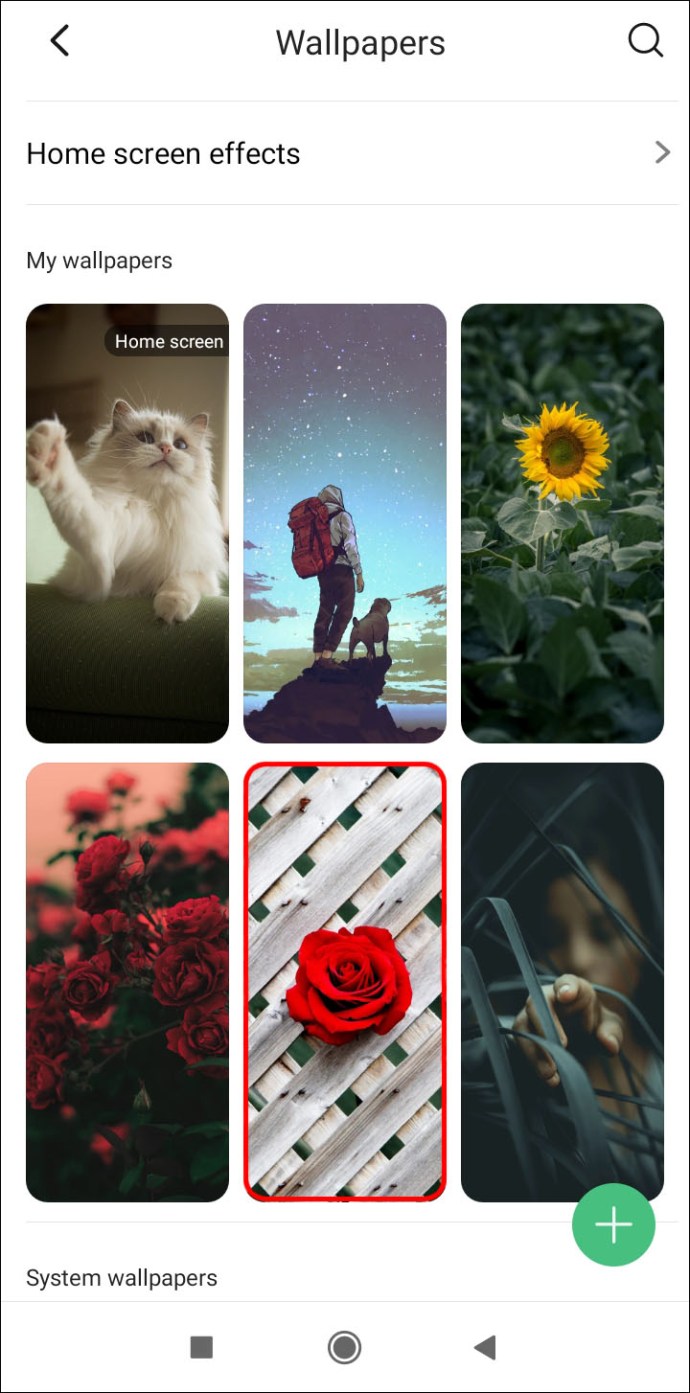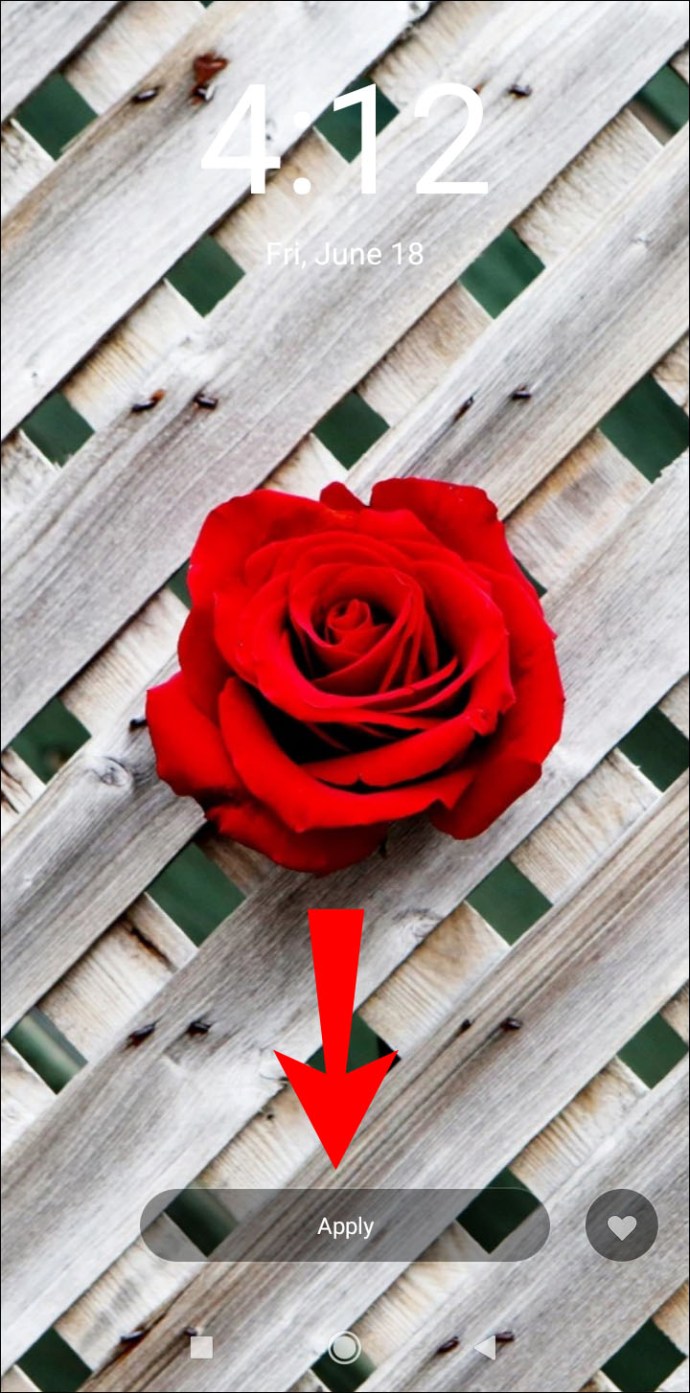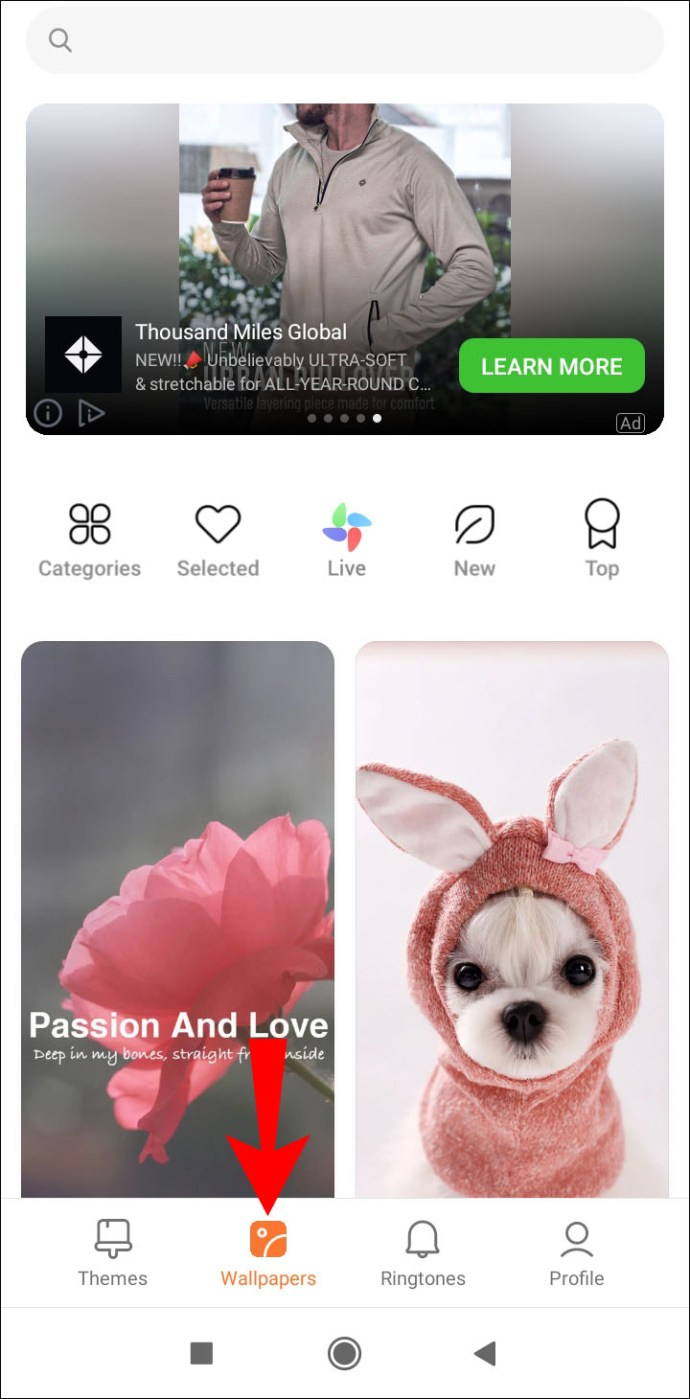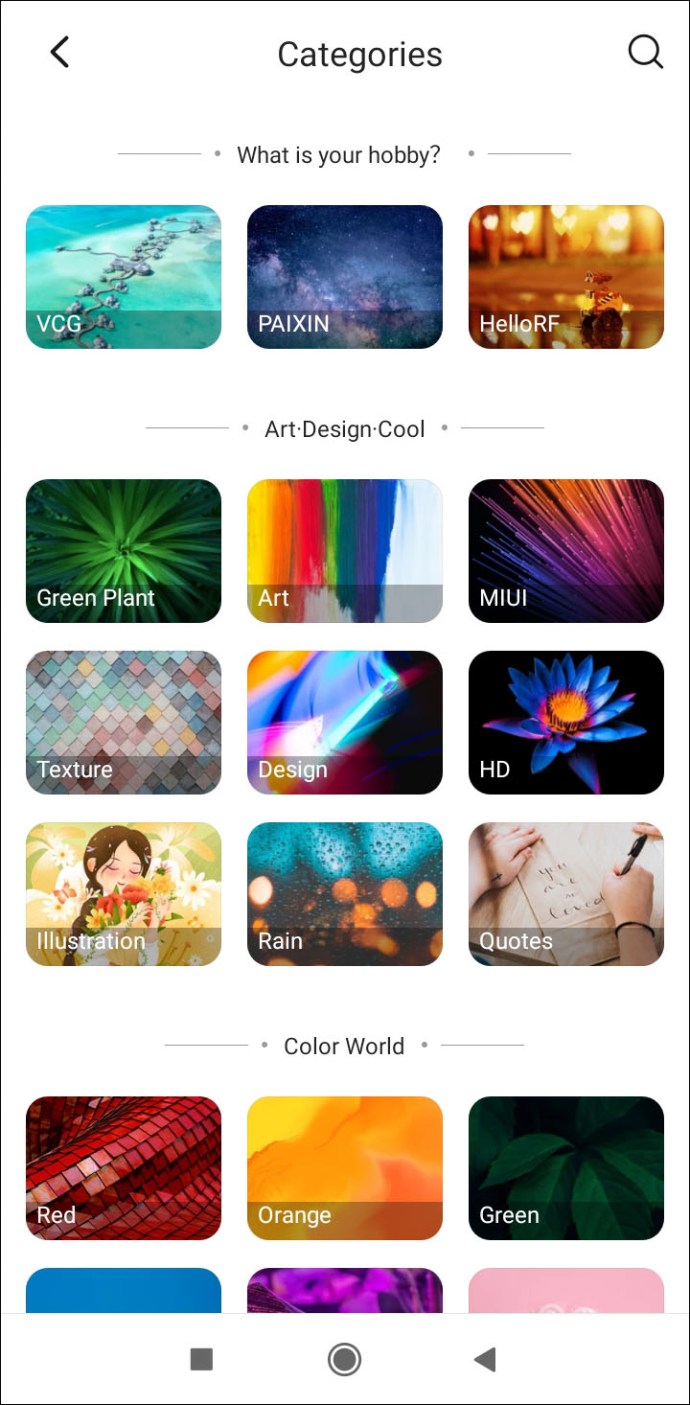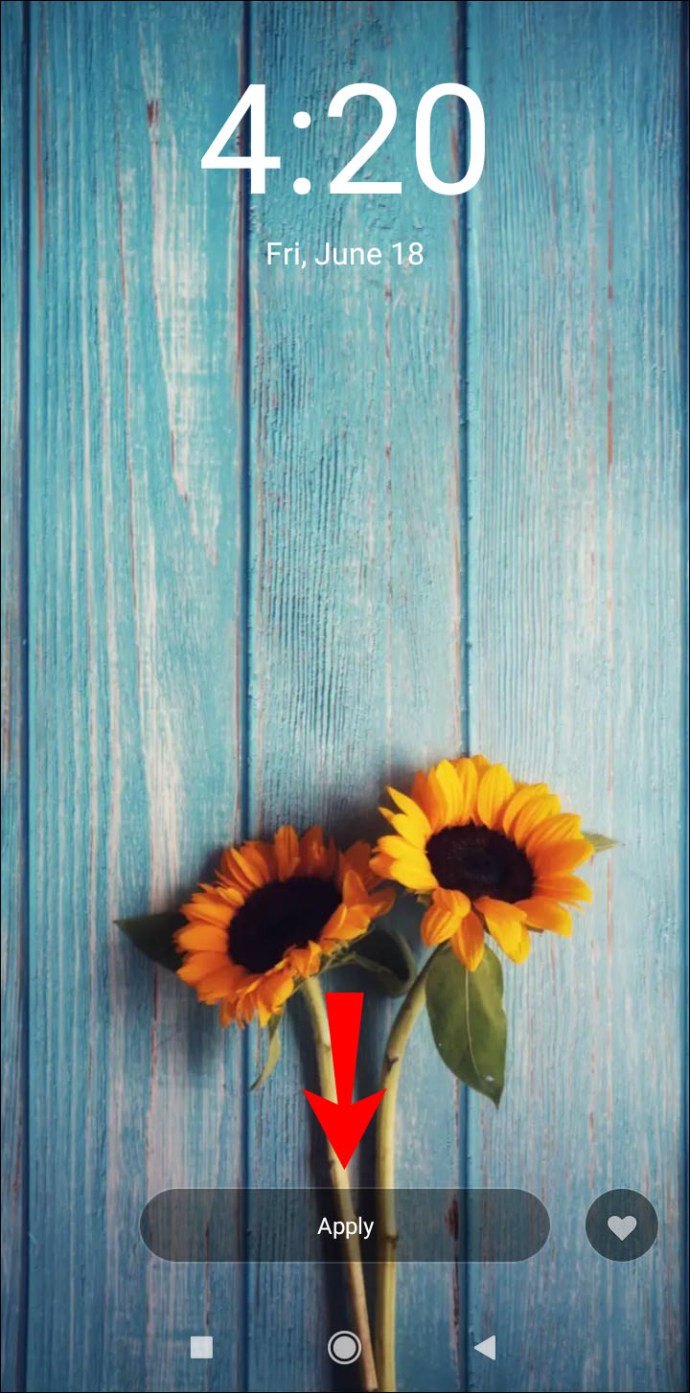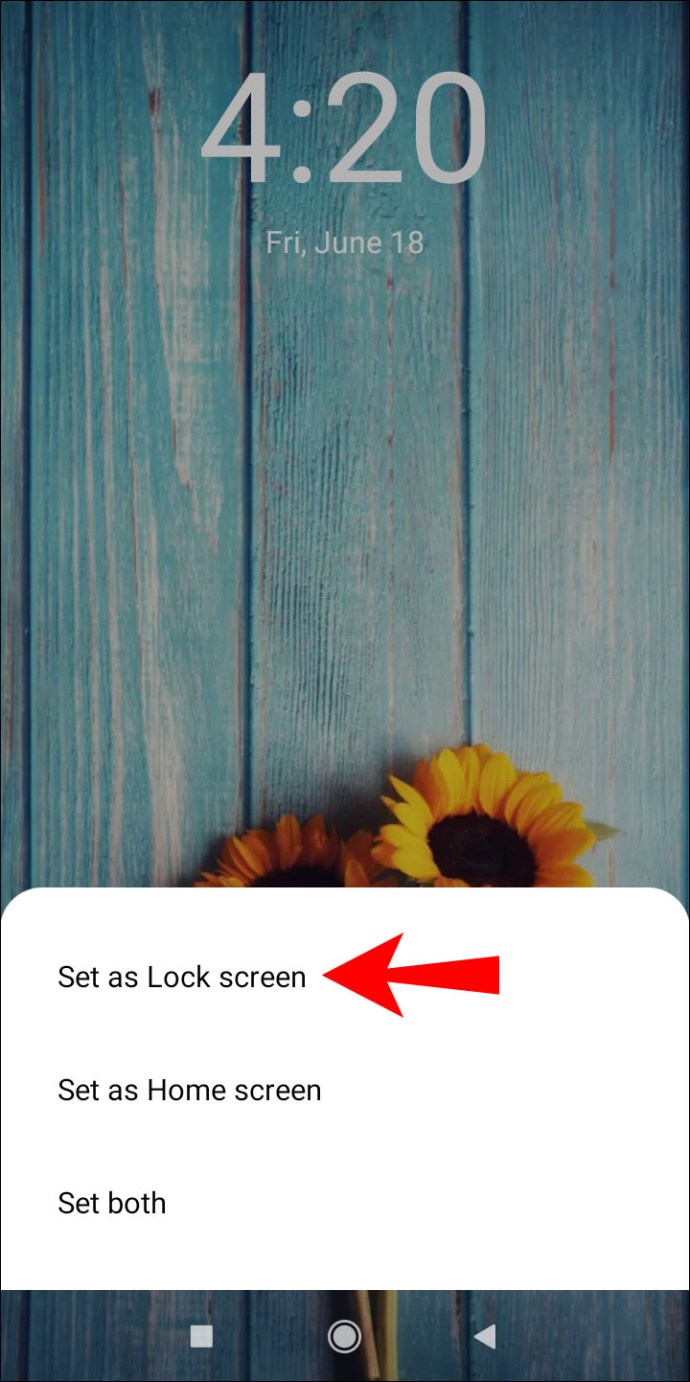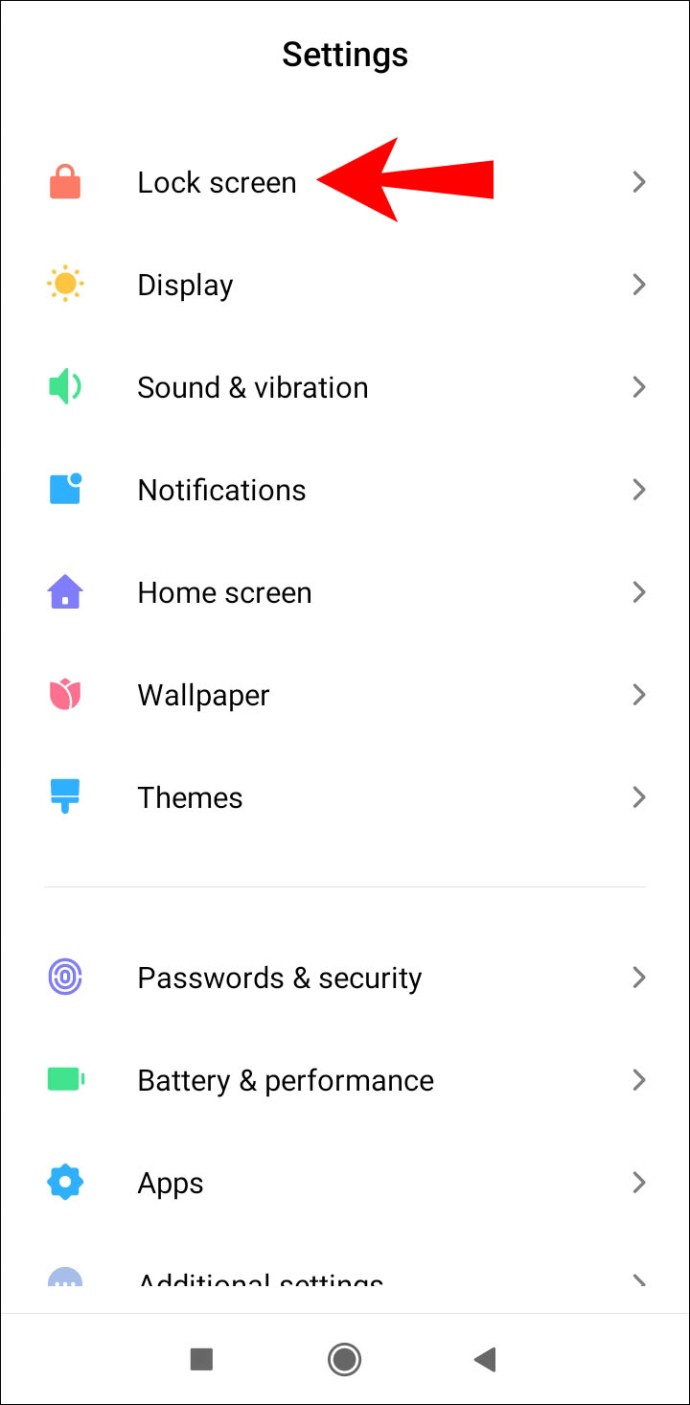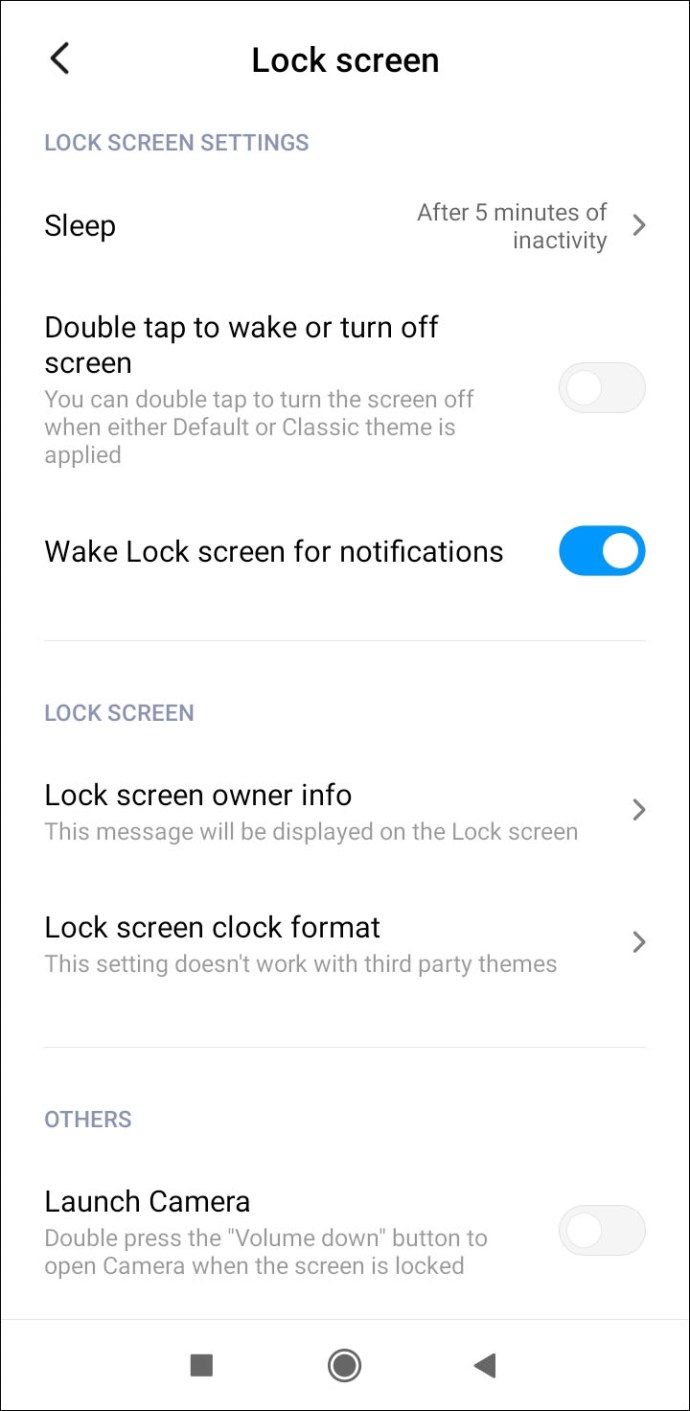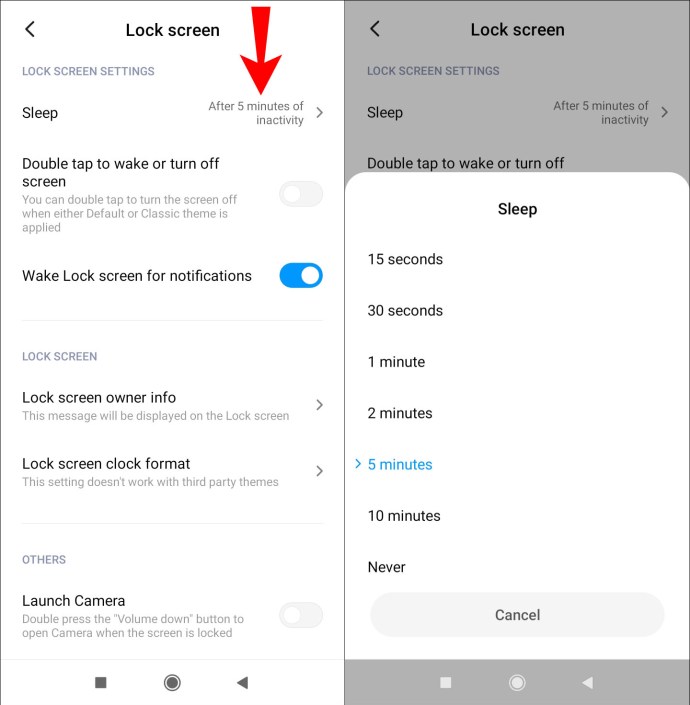Екран блокування запобігає випадковому набору номерів або входу в різні програми та створення безладу на телефоні. Це працює ще краще, якщо у вас є PIN-код для введення, перш ніж ви зможете розблокувати телефон.

Але що більшість із нас любить ще більше в тому, щоб мати заблокований екран, так це те, що це ще одна можливість відобразити чудові шпалери. Одного на головному екрані недостатньо, тому що у вашій галереї так багато чудових фотографій!
Ось як змінити екран блокування за замовчуванням і встановити власний.
Зміна екрана блокування
Після оновлення до MIUI на телефоні Xiaomi ви побачите фотографію заблокованого екрана за замовчуванням, коли ви заблокуєте пристрій. Ви можете вирішити зберегти його, але якщо ви хочете встановити інші шпалери, у вас є три способи зробити це, залежно від версії MIUI, на якій працює ваш телефон.
З галереї
- Завантажте фотографію, яку потрібно встановити як фоновий малюнок на екрані блокування. Ви можете отримати його з соціальних мереж, браузера або перенести зі свого комп’ютера.
- Відкрийте програму Галерея та знайдіть потрібне зображення.
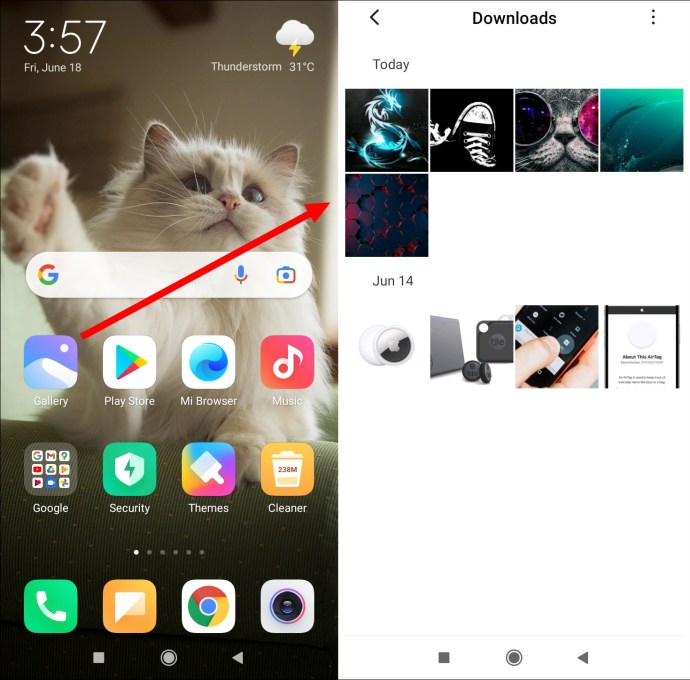
- Торкніться зображення, щоб відкрити його, а потім натисніть значок із трьома крапками.

- Виберіть Встановити як шпалери.
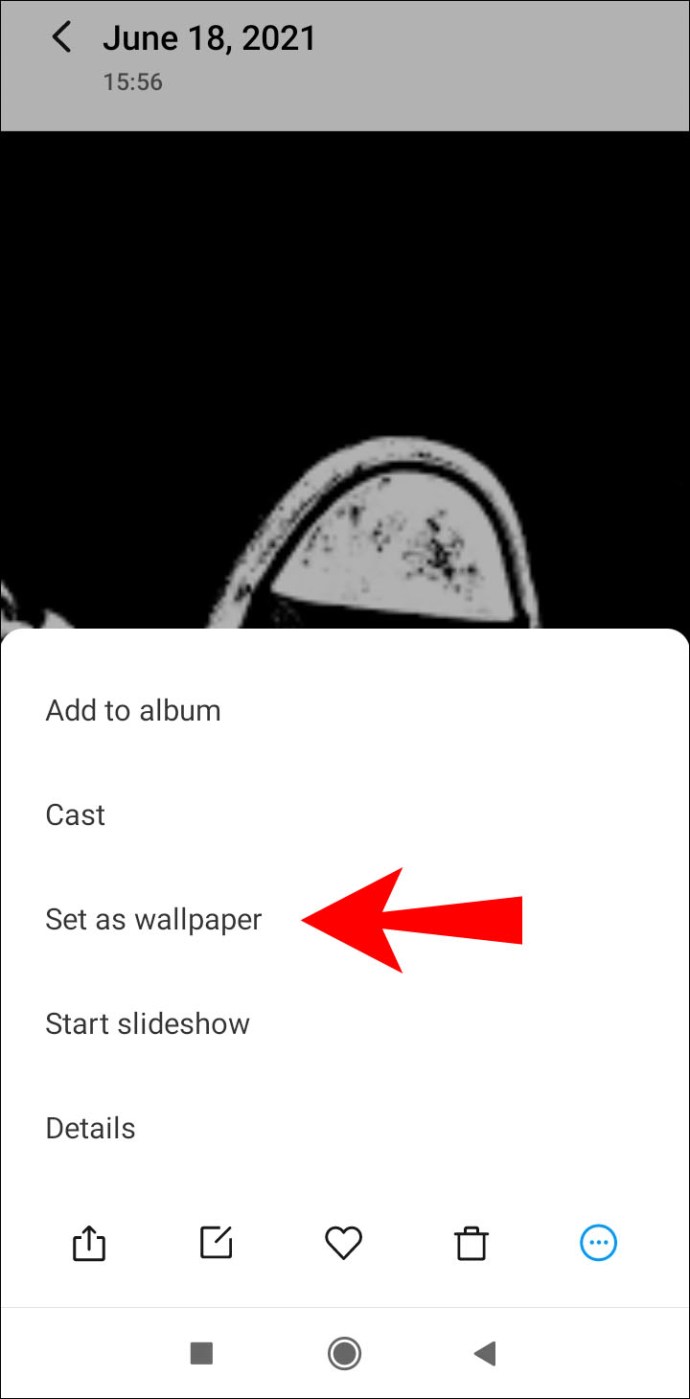
- Якщо потрібно, обріжте зображення відповідно до розміру екрана.
- Виберіть Встановити як шпалери на екрані блокування.
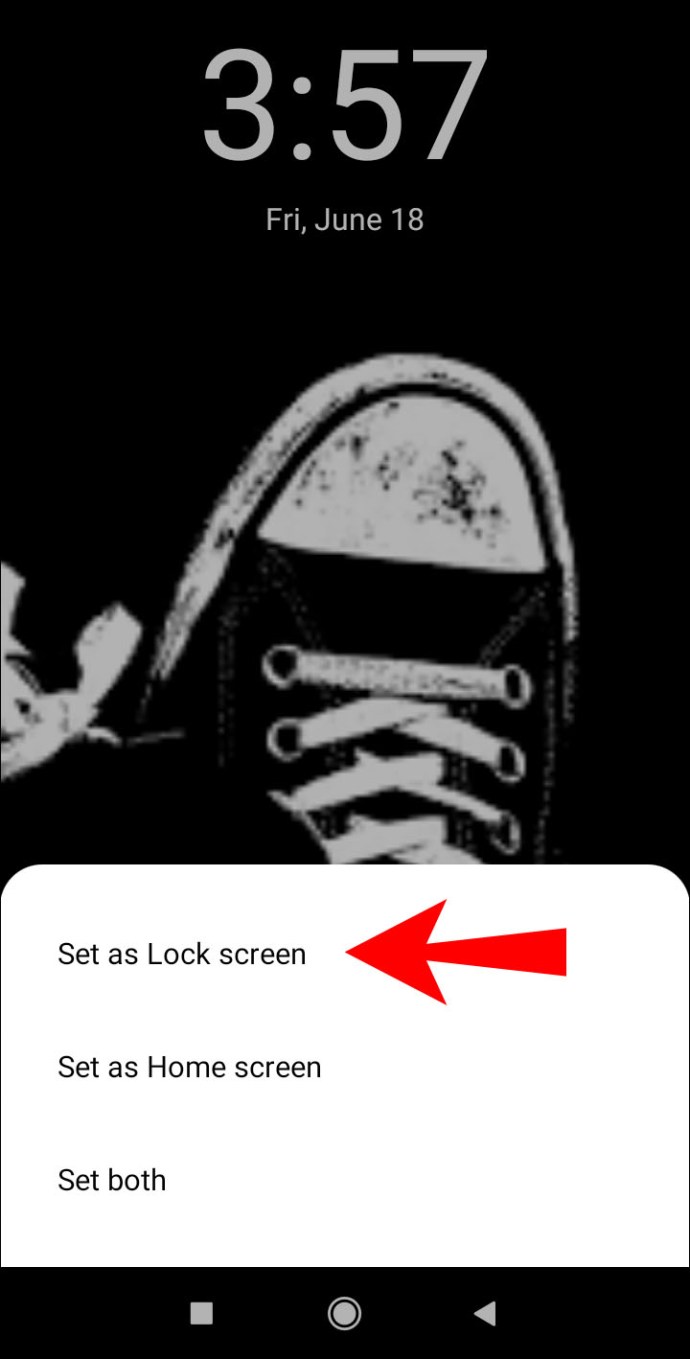
- Насолоджуйтесь новим екраном блокування!

З Налаштувань
- Замість того, щоб відкривати Галерею, перейдіть до програми Налаштування.
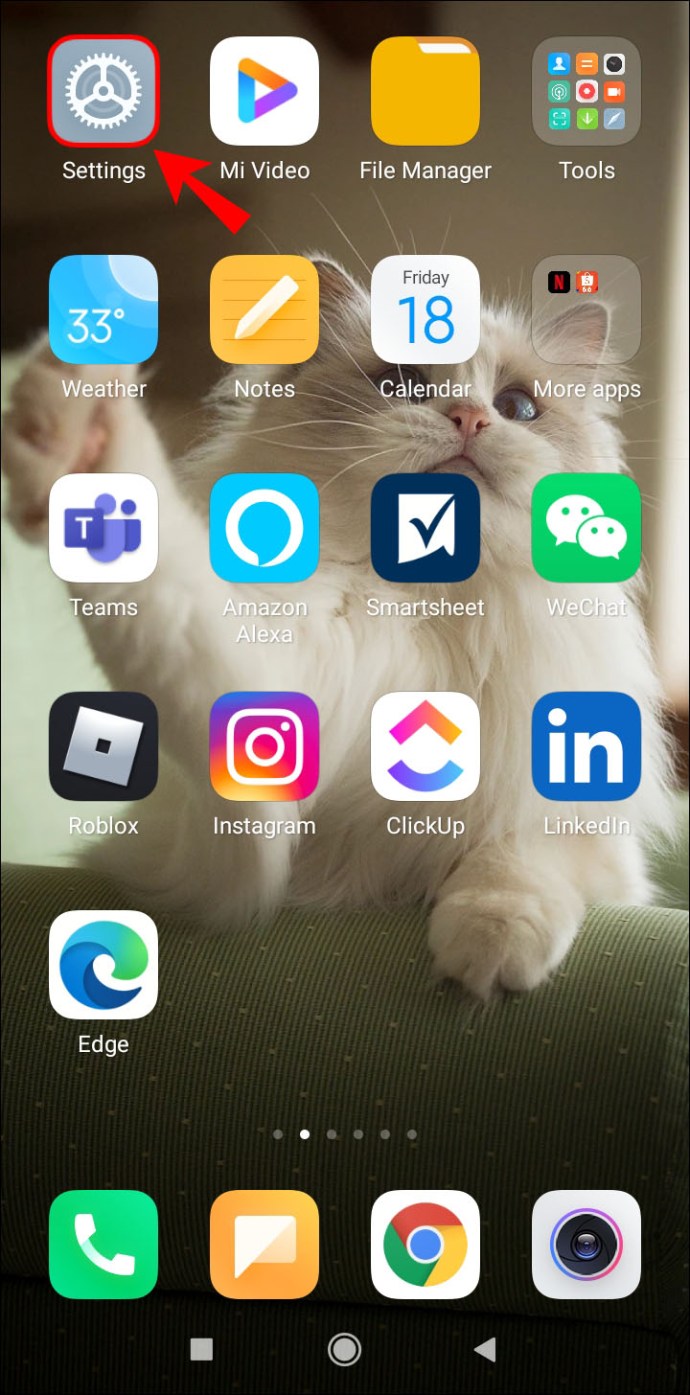
- Виберіть опцію «Шпалери», і ви побачите, як виглядають ваші поточні шпалери для домашнього та заблокованого екрана.
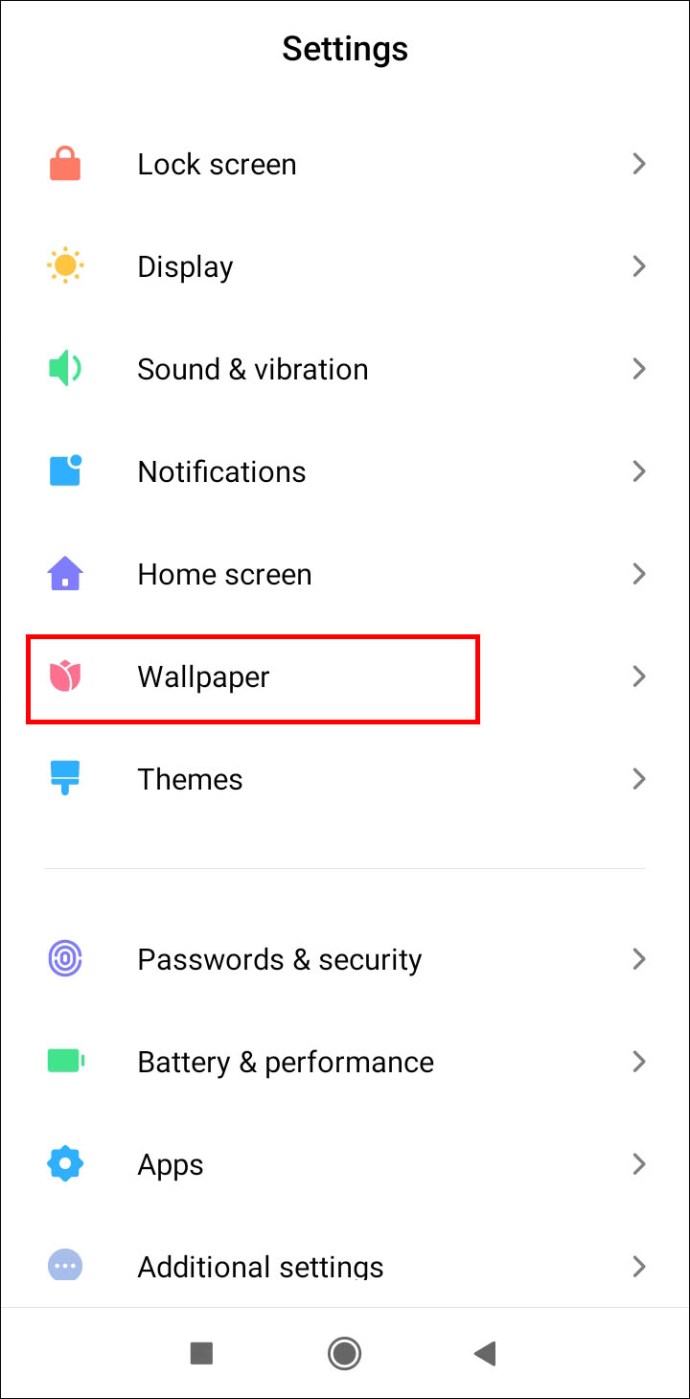
- Унизу ви побачите опцію Змінити. Торкніться його та виберіть нові шпалери серед доступних. Зауважте, що ви також можете вибрати карусель для шпалер, але це може швидше розрядити акумулятор.
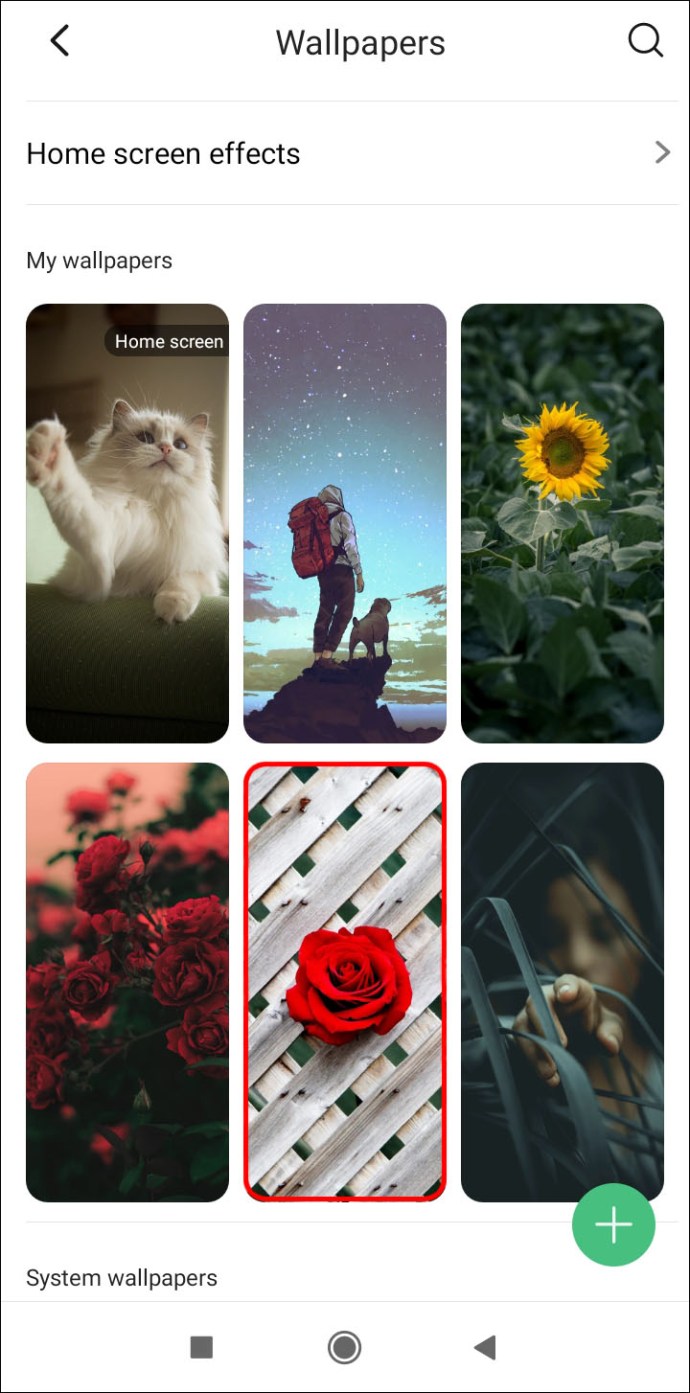
- Коли ви вибрали фоновий малюнок, натисніть «Застосувати», щоб зберегти зміни.
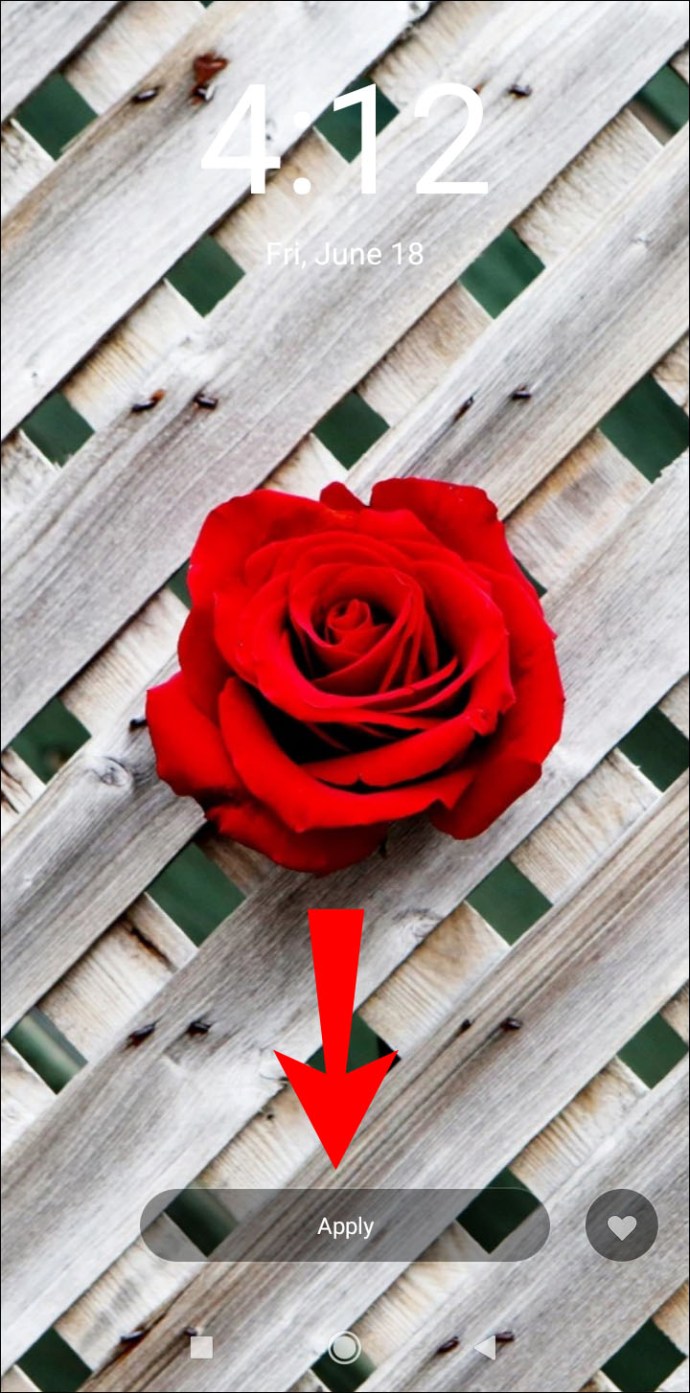
З Тем
Якщо на вашому телефоні встановлена версія MIUI, новіша за 8, ви можете змінити фоновий малюнок за допомогою програми Теми. Ось що потрібно зробити.
- Відкрийте програму Теми на своєму смартфоні та виберіть Шпалери.
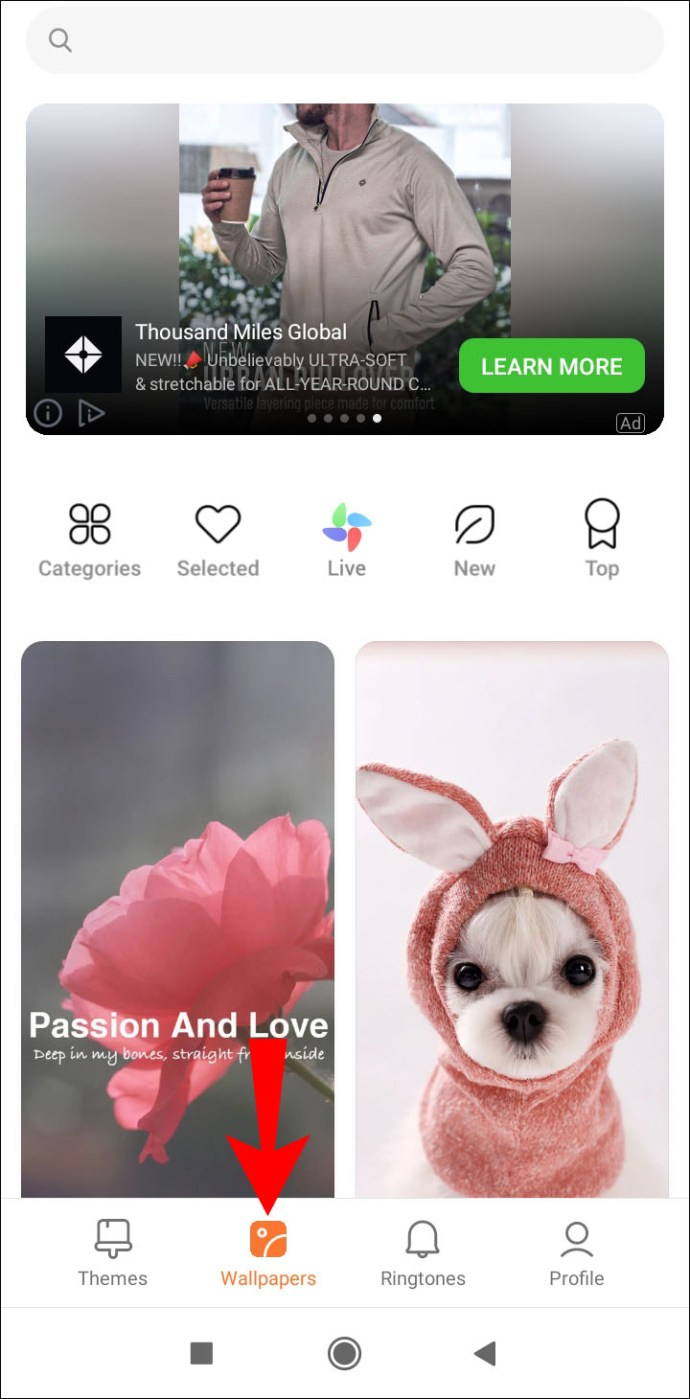
- Ви побачите вибір системних шпалер, які доступні вам.
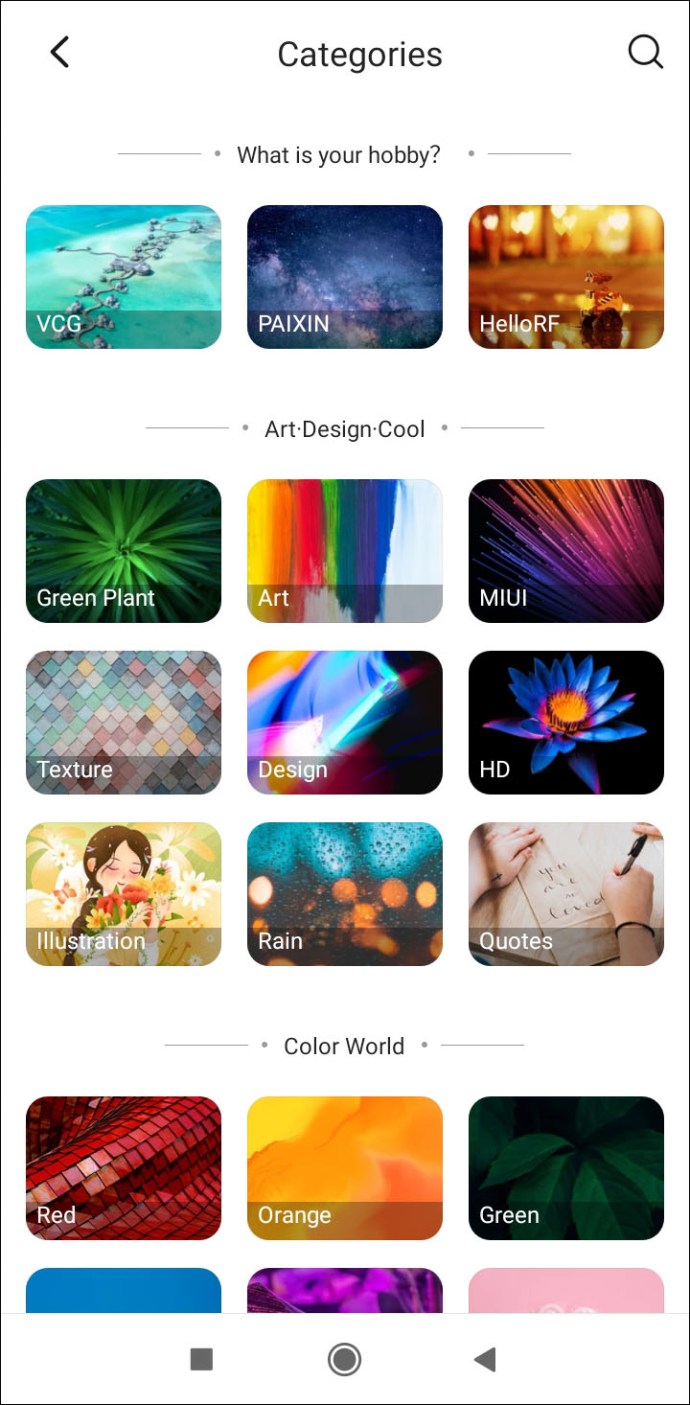
- Виберіть потрібні шпалери, а потім натисніть «Застосувати».
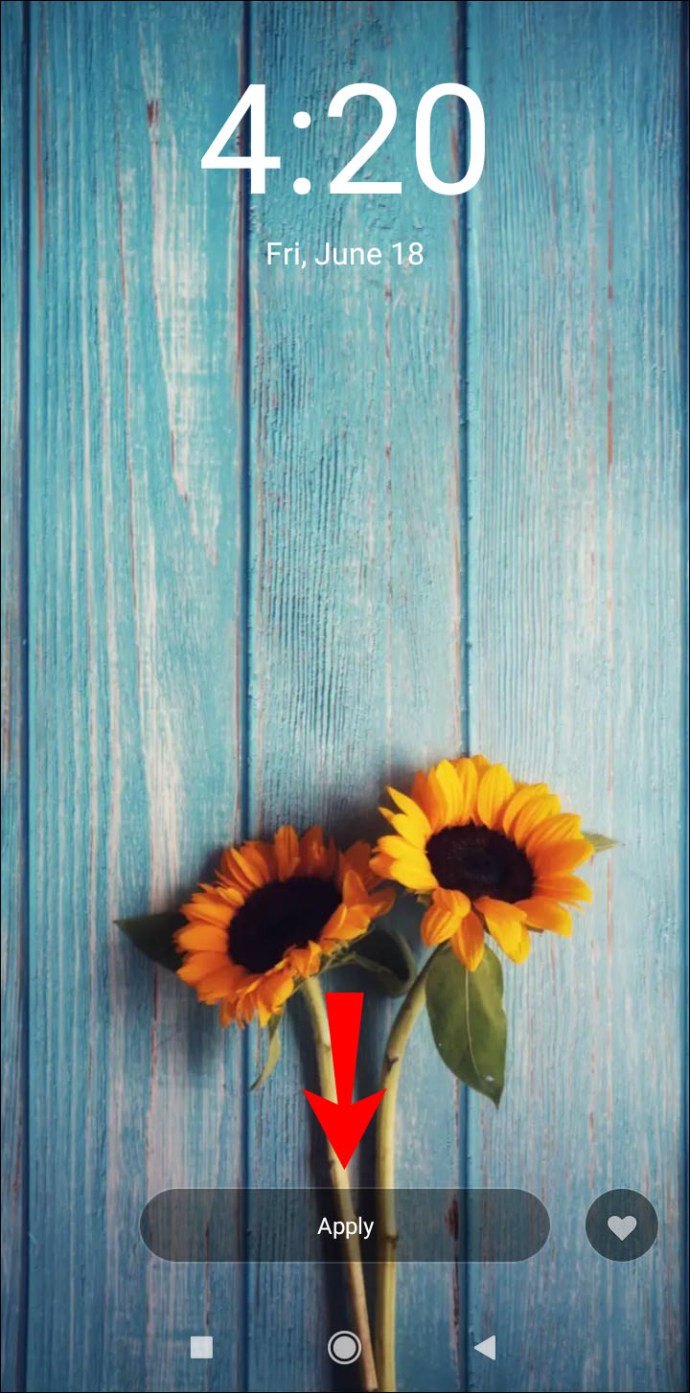
- Щоб зберегти зміни, торкніться Встановити як фоновий малюнок екрана блокування та вийдіть із налаштувань.
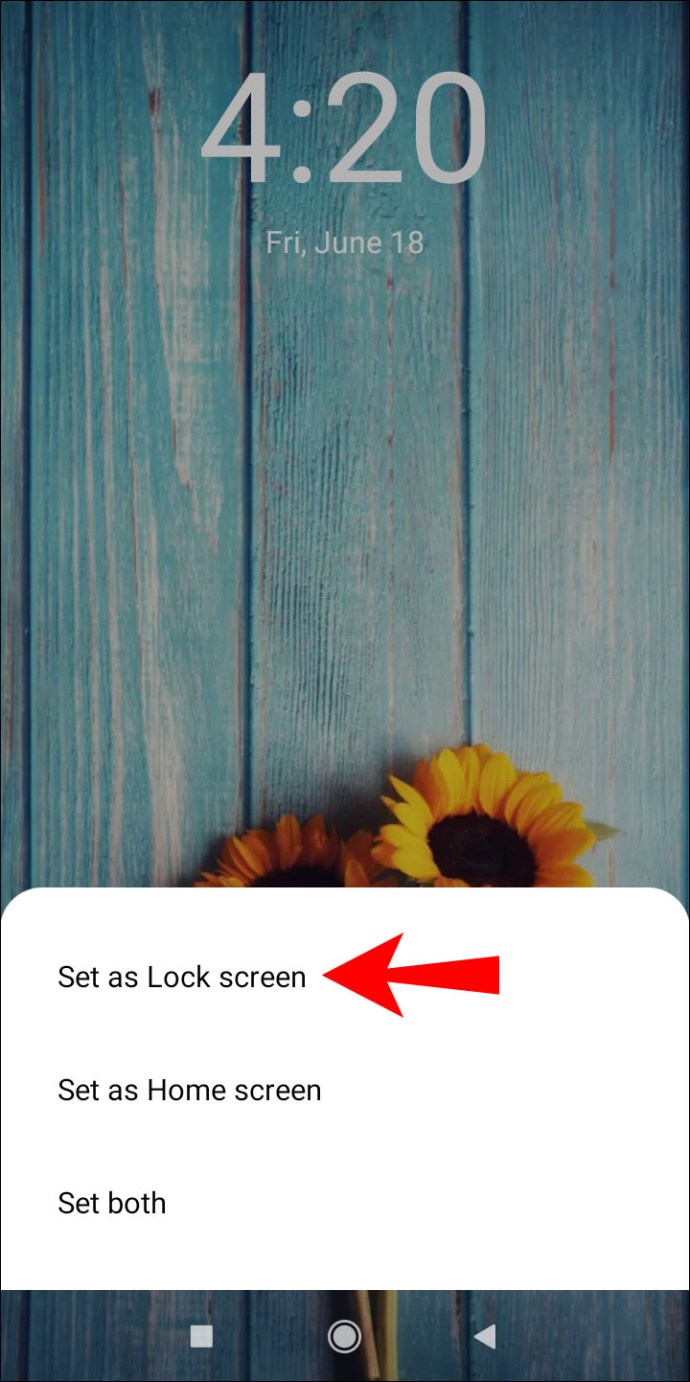

Чи можна вимкнути екран блокування?
Відповідь – так. При бажанні ви можете повністю відключити екран блокування; просто дотримуйтесь інструкцій нижче, щоб зробити це. Дії можуть відрізнятися залежно від вашої версії MIUI.
- Відкрийте налаштування з головного екрана.
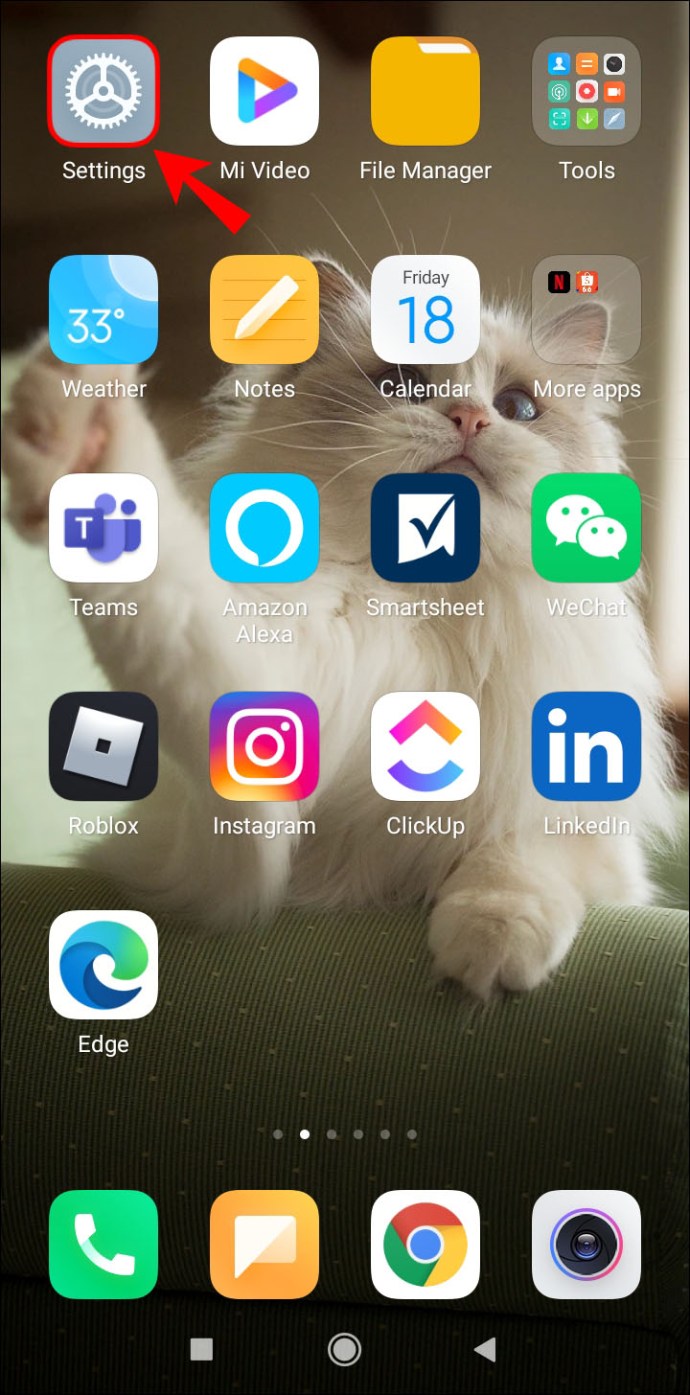
- У меню Налаштування виберіть Екран блокування. Можливо, вам доведеться торкнутися його ще раз на новому екрані.
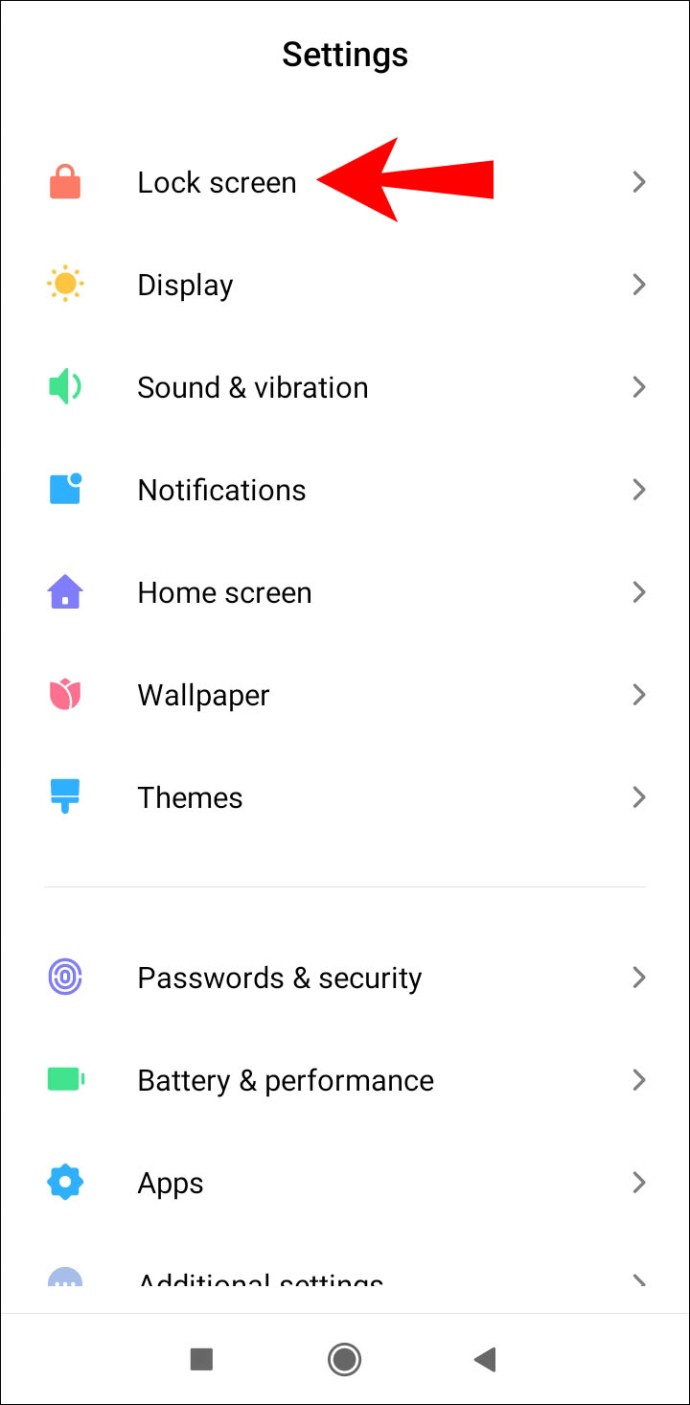
- Тут ви можете вибрати, чи хочете і як ви хочете розблокувати свій телефон. Якщо ви хочете вимкнути екран блокування, виберіть параметр Вимкнути блокування. Якщо ви хочете спробувати інші способи розблокування, виберіть Спробувати інші способи розблокування, де можна встановити PIN-код або пароль.
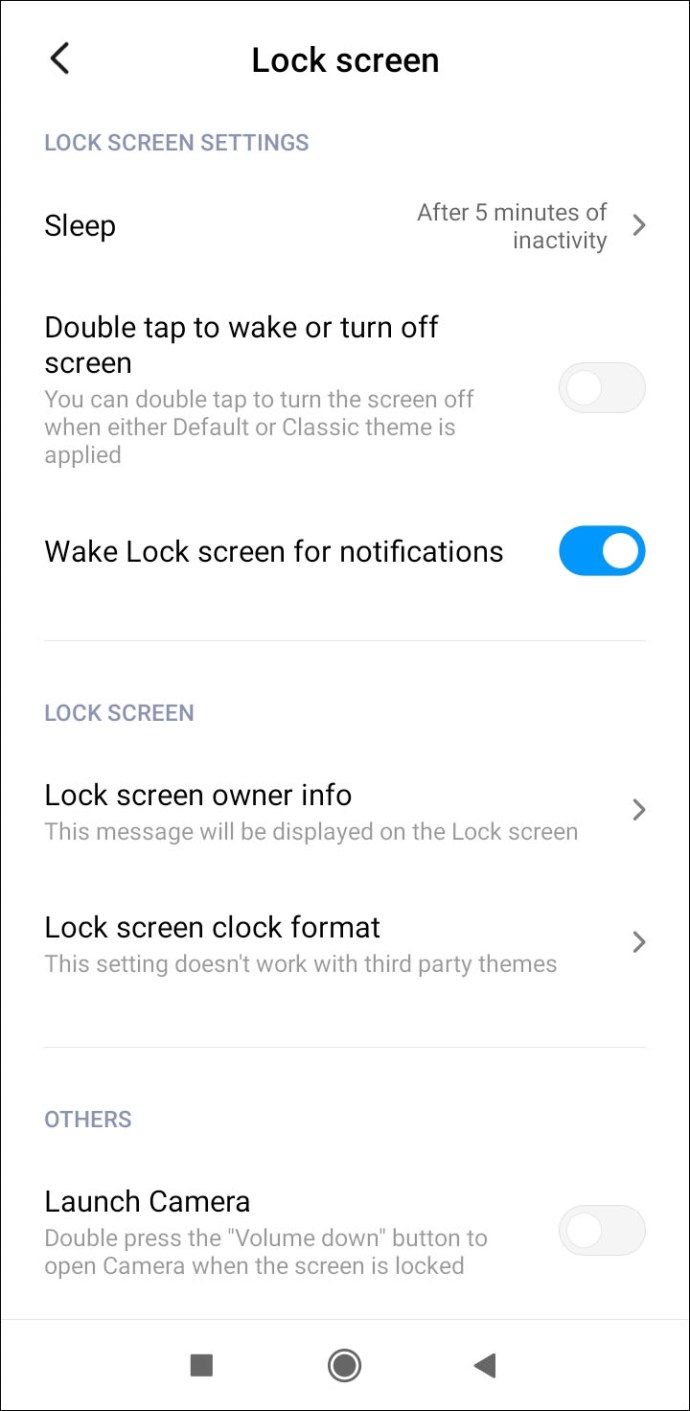
Як розбудити екран
Звичайно, ви можете використовувати кнопку живлення, щоб розбудити екран, як зазвичай, але є також кілька інших способів зробити це. Ви можете вважати їх зручними в різних ситуаціях, тож ось які вони:
- Ви можете активувати опцію пробудження екрана щоразу, коли ви отримуєте сповіщення. Це буде застосовано до будь-якого з ваших додатків.
- Ви можете вибрати опцію пробудження екрана щоразу, коли ви піднімаєте телефон з поверхні. Наприклад, коли ви візьмете його зі столу, екран увімкнеться.
- Ви можете вибрати режим пробудження екрана, двічі торкнувшись його.

Чи можете ви змінити параметр тайм-ауту екрана?
Ви також можете це зробити. Знову ж таки, кроки можуть дещо відрізнятися від однієї версії MIUI до іншої, але зазвичай потрібно зробити наступне:
- Відкрийте Налаштування на своєму смартфоні та прокрутіть, щоб знайти вкладку Система та пристрій.
- Торкніться, щоб відкрити, а потім виберіть Екран блокування та пароль.
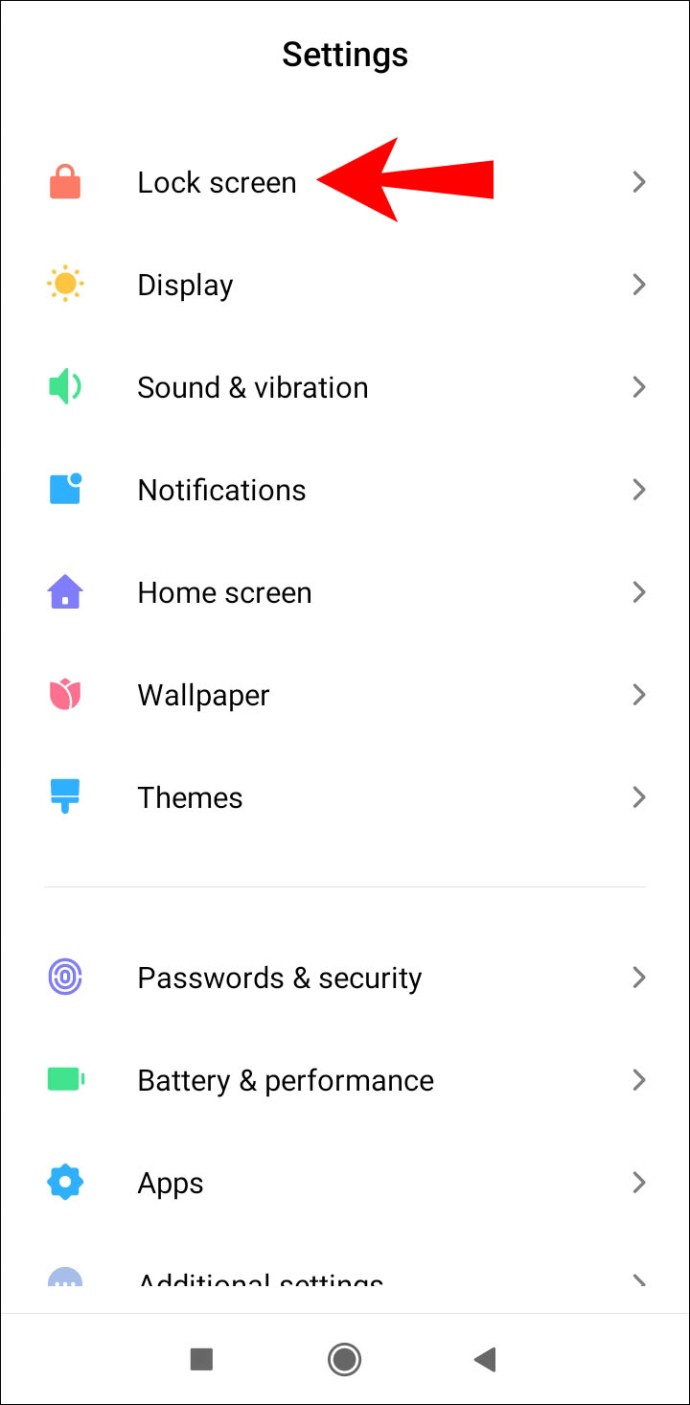
- У цьому меню виберіть «Сон» та встановіть потрібний час, після якого ваш телефон «перейде в режим сну», якщо він не використовується.
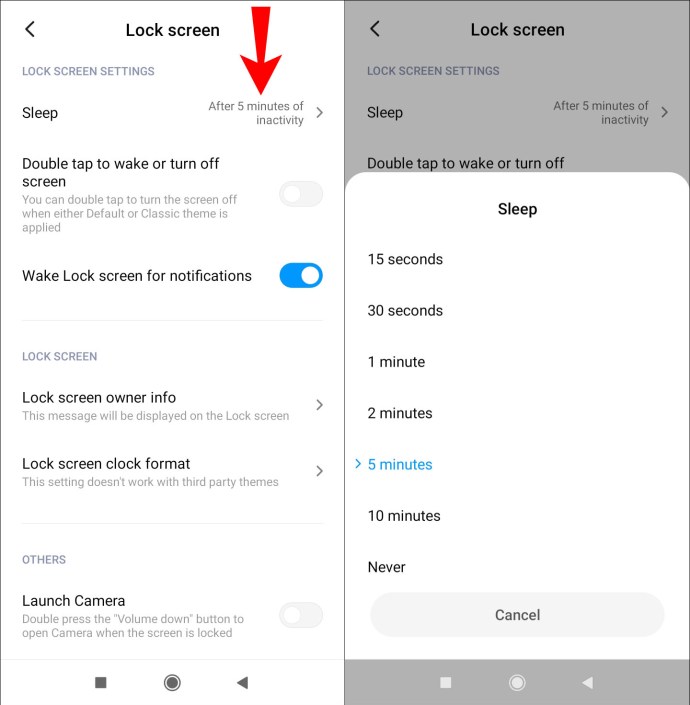
- Після того, як ви встановите час, ви побачите розділ «Сон» на попередньому кроці. Ви також можете вибрати опцію Ніколи не спати, якщо не хочете її використовувати.
Як змінити шпалери на головному екрані
Якщо ви також хочете змінити фоновий малюнок головного екрана, ви можете вибрати фотографію зі своєї галереї або зображення системи з Тем.
Якщо ви хочете отримати фотографію з програми Галерея, виконайте наведені нижче дії.
- Знайдіть потрібне зображення в Галереї.
- Торкніться значка з трьома крапками «Більше», щоб переглянути параметри.

- Виберіть Встановити як шпалери.
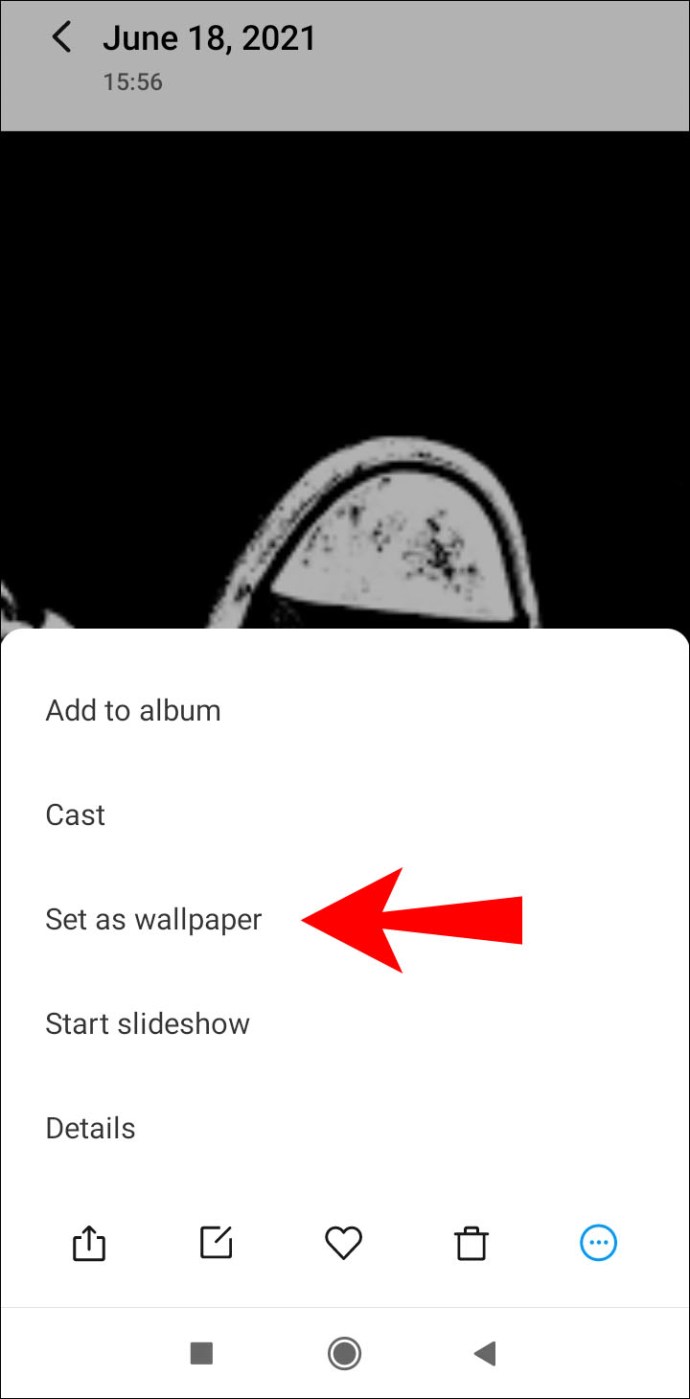
- Виберіть головний екран (або обидва, якщо ви хочете використовувати те саме зображення для екрана блокування).
- Обріжте зображення, щоб налаштувати його на екран, і виберіть Застосувати, щоб зберегти зміни.

Якщо ви хочете отримати фотографію системи з Тем, виконайте такі дії:
- Відкрийте програму Налаштування та знайдіть Дисплей.
- У меню «Дисплей» виберіть «Шпалери».
- Виберіть головний екран.
- Зі списку доступних шпалер виберіть той, який вам подобається.
- Натисніть Завантажити, а потім Застосувати.
Будь креативним
Як бачите, якщо ви вирішите використовувати MIUI на своєму телефоні, у вас буде багато варіантів налаштування. Ви можете персоналізувати свій телефон, щоб покращити ваш досвід роботи та відобразити вашу індивідуальність.
Якщо ви хочете почати з шпалер, у вас є кілька способів змінити стандартні зображення на зображення, які вам подобається.
Ви вже змінили шпалери на своїй MIUI? Дайте нам знати в розділі коментарів нижче.